excel超链接怎么弄 excel插入超链接的方法
更新时间:2023-12-12 11:56:08作者:qiaoyun
excel是很多人都会用到的数据工具,在操作过程中,也经常会插入一些图片或者链接等,比如近日有用户到本文询问这样一个问题,就是想知道excel超链接怎么弄,其实右击选择链接就能操作了,如果你也想插入的话,可以跟着笔者一起来看看excel插入超链接的方法。
具体步骤如下:
1、首先,我们打开电脑,在桌面上右击,选择【新建】——【excel】。
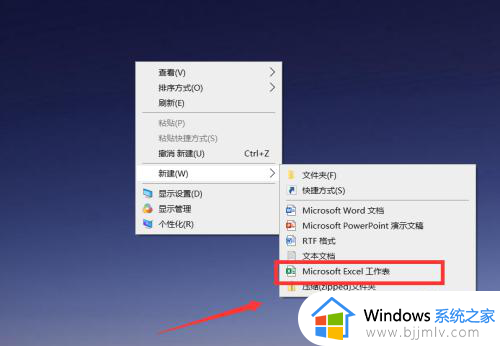
2、下面,我们打开excel,找到需要插入超链接的选框,选中选框。
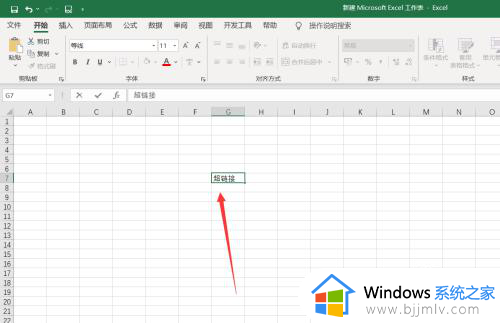
3、右击鼠标,在下拉菜单栏找到【链接】,点击打开超链接窗口。
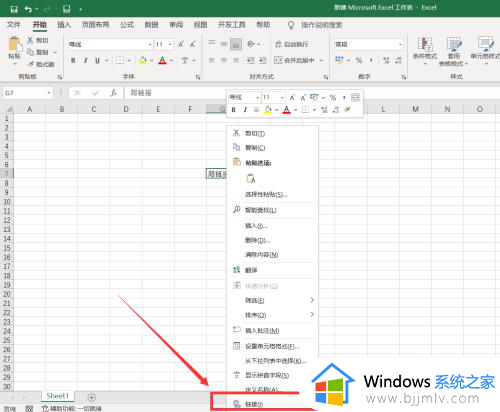
4、如下图所示,我们可以选择自己需要的文件作为选框的超链接,点击确定,可以看到选框内文字颜色发生了变化,鼠标移动到文字上可以跳出下图提示,说明操作成功。
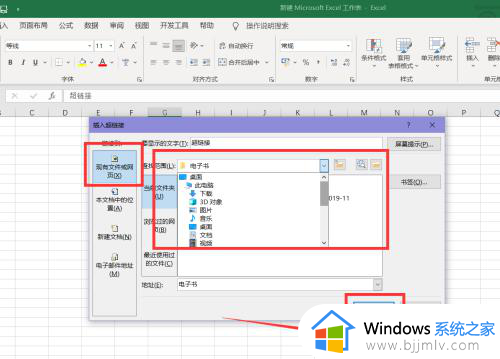
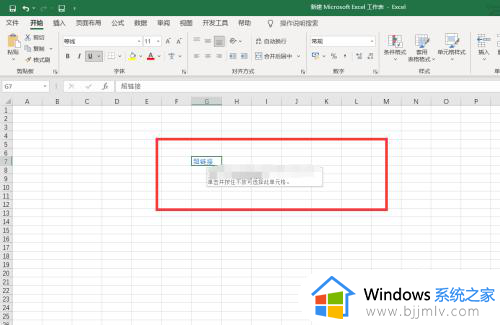
以上就是excel超链接的详细操作方法,大家如果也有一样需求的话,可以参考上面的方法步骤来进行操作,希望帮助到大家。
excel超链接怎么弄 excel插入超链接的方法相关教程
- 超链接打不开是什么原因 excel超链接无法打开如何解决
- wps表格插入超链接无法打开怎么办 wps表格超链接点击没反应处理方法
- ppt超链接打不开怎么回事 ppt超链接打不开如何解决
- word文档超链接怎么设置 word文档如何设置超链接
- 秀米编辑器如何添加链接 秀米编辑器添加超链接的步骤
- wps超链接无法打开指定文件怎么回事 wps链接打不开指定文件如何处理
- excel文字太多超出怎么隐藏 excel文字太多超出表格隐藏方法
- 百度网盘分享链接怎么弄 如何分享百度网盘的链接
- 迅雷下载任务链接超时,无法继续下载怎么办
- 百度云盘共享群链接怎么弄 百度网盘如何共享群链接
- 惠普新电脑只有c盘没有d盘怎么办 惠普电脑只有一个C盘,如何分D盘
- 惠普电脑无法启动windows怎么办?惠普电脑无法启动系统如何 处理
- host在哪个文件夹里面 电脑hosts文件夹位置介绍
- word目录怎么生成 word目录自动生成步骤
- 惠普键盘win键怎么解锁 惠普键盘win键锁了按什么解锁
- 火绒驱动版本不匹配重启没用怎么办 火绒驱动版本不匹配重启依旧不匹配如何处理
电脑教程推荐
win10系统推荐